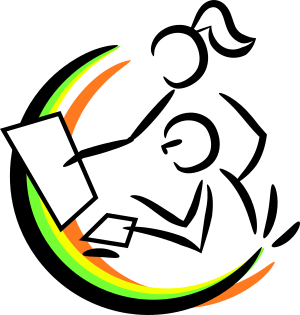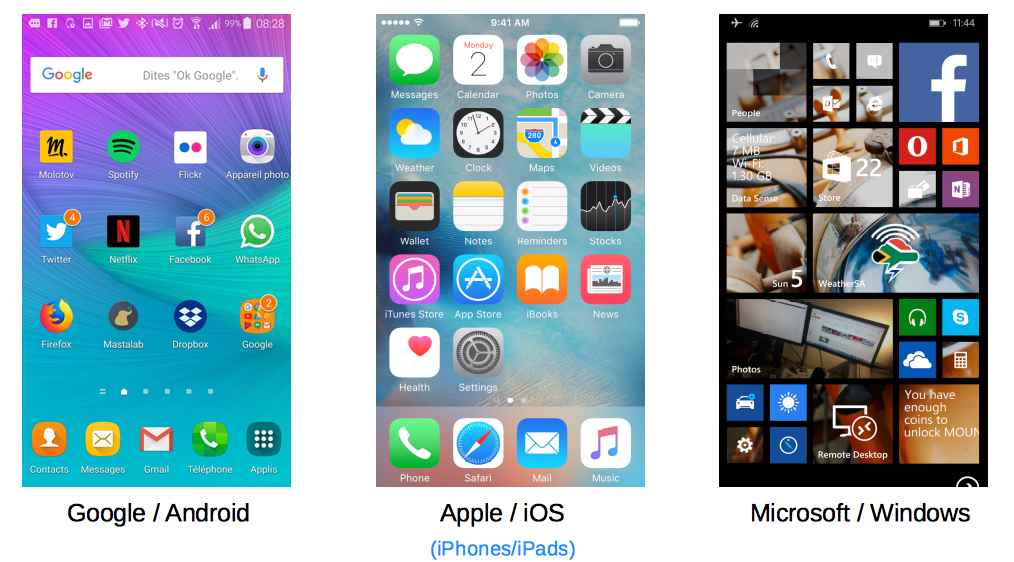Nous avons essayé de passer en revue les fonctionnalités de base des smartphones en commençant par ses 2 canaux distincts :
- téléphonie (téléphone+SMS)
- internet (applis, video conférence, photo, vidéo, jeux, …)
L’objectif est de bien comprendre les différentes connexions qui relient le téléphone (ou la tablette) aux différents services.
Téléphonie
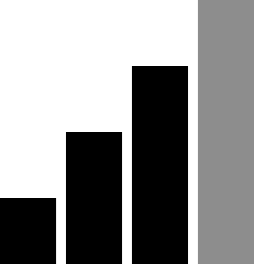
Lorsqu’on achète un abonnement auprès d’un opérateur de téléphonie (Orange, SFR, Bouygues, Free…) on reçoit une carte SIM. C’est cette carte protégée par son code PIN qui nous relie à notre opérateur via les antennes disponibles sur le territoire.
Cette connexion « téléphonie » nous fournit le téléphone et les SMS.
L’internet
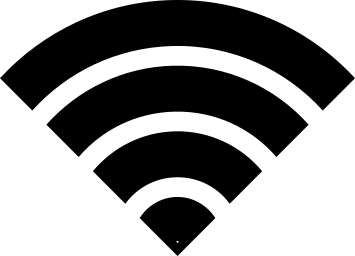
Le navigateur bien sûr, mais aussi les jeux, les messageries instantanées, les cartes, … bien des applis utilisent le canal « Internet » pour échanger des données. Pour cela le moyen le plus simple est de se connecter à une box grâce au wifi. Nous avons vu pour cela comment s’assurer que le Wifi est activé, et comment on peut ensuite choisir le réseau (et donc en général la box) sur lequel on va se connecter. Il faudra probablement entrer un mot de passe, celui du réseau choisi.
Les données cellulaires (data)

Voilà qui ne simplifie pas la chose, maintenant on peut avoir du réseau internet via notre opérateur de téléphonie mobile si on le demande. On appelle cela la data, ou données cellulaires. Votre abonnement vous donne alors une quantité de données que vous pouvez utiliser sur ce « tuyau » data. Selon votre abonnement cela pourra ressembler à quelque chose comme cela :
- 2h de téléphone
- 100 SMS
- 5 Go de data
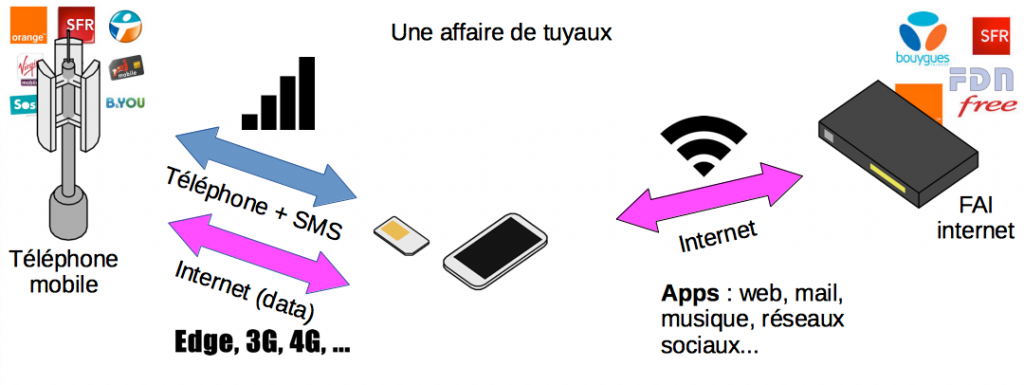
Nous avons vu comment bien comprendre à quoi on est connecté, par où passent les données et ce que je peux faire selon ce que m’indiquent les icônes de mon téléphone.
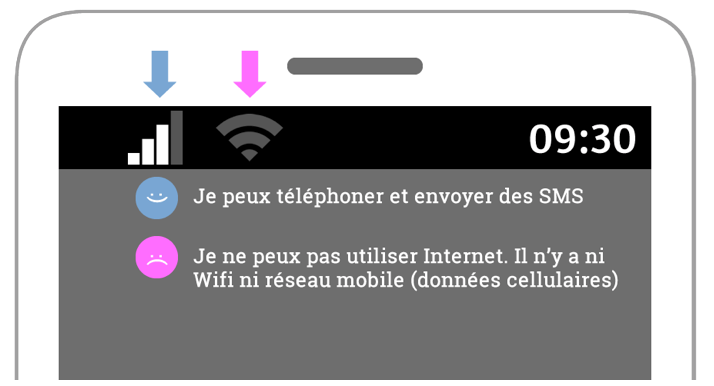
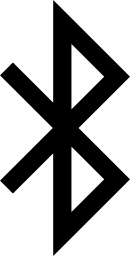
Nous avons également évoqué le bluetooth pour des utilisations plus spécifiques (autoradio, casque, enceintes, montre…).
Paramètres et contrôles
Toutes ces connexions peuvent êtres gérées séparément. Pour maitriser tout cela et bien plus (écrans de veille, protections, affichage, consommation, …), il faut savoir accéder aux paramètres du téléphone et les différents contrôles disponibles pour activer ou désactiver Wifi, torche, bluetooth, mode avion, …
Cela dépend du téléphone mais jeudi tout le monde avait un téléphone Android, et en général dans ce cas là il faut faire un glisser depuis la zone supérieur de l’écran vers l’intérieur, cela fait apparaître un volet de contrôle.
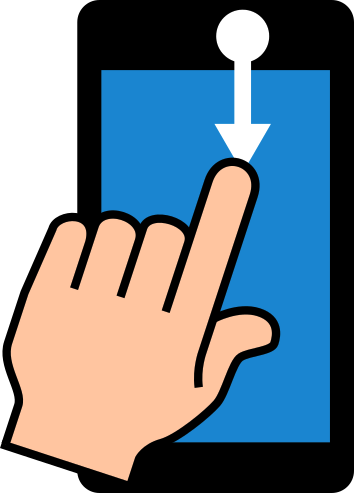
Ce volet contient pas mal d’interrupteurs (comme pour activer/désactiver le wifi), mais surtout une petite roue d’engrenage, symbole utilisé pour accéder aux paramètres du téléphone, très souvent en haut à droite du volet de contrôle.
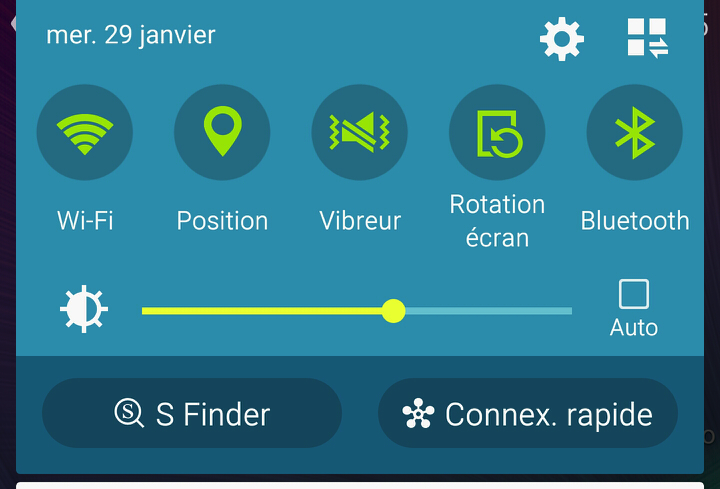
Une fois dans les paramètres on peut vite se perdre, heureusement il y a souvent une zone de recherche. Nous avons fait l’essai pour trouver les paramètres de l’écran de veille, en tapant « veille » dans la zone de recherche nous sommes tout de suite tombés sur le menu voulu.
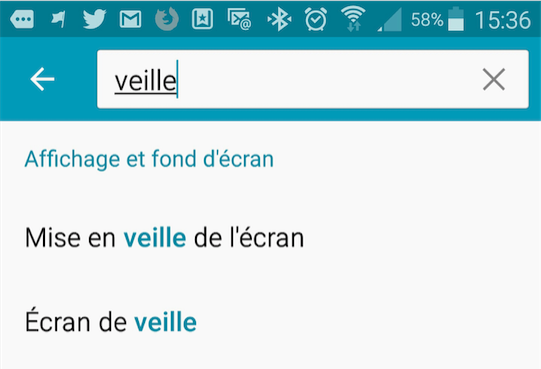
Le symbole pour accéder à la recherche est une petite loupe.
Synchronisation
Nous avons parlé du fort couplage qui existe entre le téléphone et le compte associé, un compte Google en l’occurrence pour les téléphones Android.
Cela nous a amenés à voir comment installer une appli sur le téléphone, cela même depuis un autre ordinateur, mais aussi toutes les données personnelles qui peuvent atterrir sur les serveurs de Google sans qu’on le sache, comme par exemple nos photos qui sont chargées sur notre compte Google Photos si la synchronisation est activée. Pour vérifier si c’est la cas, connectez vous avec votre compte google en allant par exemple sur Gmail, puis rendez vous sur https://photos.google.com, si vos dernières photos sont là, c’est que votre téléphone est synchronisé 🙂
Le problème c’est que la synchronisation est souvent activée sans qu’on le sache. On peut bien sûr désactiver cette synchronisation.

Dans Gmail vous disposez d’une icône en haut à droite et à gauche de votre avatar qui donne accès aux nombreux services liés à votre compte google, dont Photos, Youtube, Agenda, Maps …
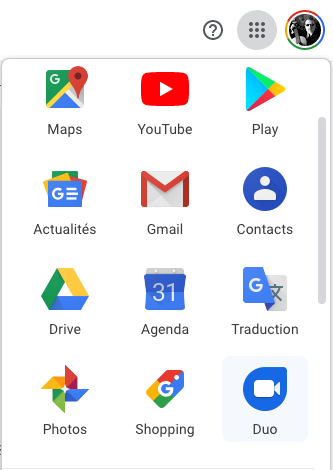
Nos discussions avec les demandes de chacun nous ont permis d’évoquer beaucoup d’autres sujets comme le point d’accès (on utilise le téléphone comme une box), la géolocalisation, les cartes SD, le code PUK…
Vu l’affluence et les demandes on refera surement cet atelier, voire une suite.
Je ne joins pas la présentation qui reste à compléter, mais si certains la souhaitent tout de même, me demander.
Pour info le dispositif utilisé pour retransmettre les manipulations de téléphones à l’écran s’est révélé plutôt efficace ( la photo ne rend pas justice 🙂 ) :
- téléphone posé sur un carton
- une webcam sur un bras articulé réglée de façon non automatique
- logiciel OBS pour afficher le résultat à l’écran (avec rotation 180°)
- l’écran du PC envoyé sur le projecteur
Cela a l’énorme avantage d’être très souple, j’ai pu prendre des téléphones de participants avec des questions et faire les manips en direct sans rien n’avoir à brancher ou régler.